重装电脑win7系统教程(详细步骤指南,让你轻松重装系统)
重装电脑的操作对于很多用户来说可能是一件比较困扰的事情,尤其是对于没有相关经验的人来说更是如此。本文将为大家提供一份详细的重装电脑win7系统的教程,帮助大家快速而安全地完成重装操作。

一:备份重要数据
在进行重装操作之前,首先要做的是备份重要的数据。将你的文档、图片、音乐和视频等个人文件复制到外部硬盘或者云存储中,以免丢失。
二:获取系统安装盘或镜像
准备好重装所需的win7系统安装盘或镜像文件。可以从官方渠道下载合法的win7系统镜像文件,或者使用原有的安装盘。

三:创建启动盘或烧录光盘
根据你所选择的方式,使用工具创建一个可引导的USB启动盘或者刻录光盘。确保你可以从该启动盘或光盘启动电脑。
四:设置BIOS启动顺序
在重启电脑之前,进入BIOS设置界面,并将启动顺序调整为先引导USB或光盘。这样可以确保电脑会从你准备的启动盘或光盘启动。
五:进入安装界面
重启电脑后,系统会自动从你准备的启动盘或光盘引导。进入安装界面后,选择“安装”选项开始进行系统安装。
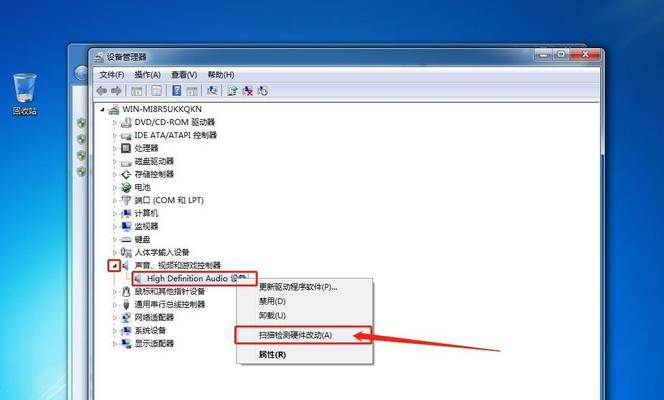
六:选择安装语言和时间
在安装界面上,选择你所需的安装语言和时间格式,并点击“下一步”继续。
七:同意许可协议
阅读并同意许可协议,然后点击“下一步”继续。
八:选择安装类型
选择“自定义(高级)”安装类型,以便在安装过程中可以对分区进行操作。
九:选择安装位置
在安装类型中,选择你希望安装win7系统的硬盘分区,并点击“下一步”进行安装。
十:系统安装中
系统将开始进行文件复制和设置。这个过程可能需要一些时间,请耐心等待。
十一:设置用户名和密码
在系统安装完成后,根据提示设置你的用户名和密码,这将成为你登录系统时的凭证。
十二:安装驱动程序
安装完成系统后,你可能需要手动安装一些硬件驱动程序,以确保所有硬件设备都正常工作。
十三:更新系统和安装软件
重装系统后,及时更新系统补丁,并重新安装你需要的软件和工具,以便提升系统性能和功能。
十四:恢复个人文件
将之前备份的个人文件复制回电脑,以恢复你之前的数据和文件。
十五:重装完成,享受全新系统
恭喜!你已经成功地完成了重装电脑win7系统的操作。现在你可以享受一个全新、干净的系统,以及更加流畅的电脑体验。
通过本文提供的详细步骤指南,相信大家已经学会了如何重装电脑win7系统。在进行重装操作之前一定要备份重要数据,并按照教程步骤进行操作,以免出现意外情况。希望本文对大家有所帮助,祝愿大家在重装电脑过程中顺利完成,享受全新系统的快乐。
- 联想电脑配置错误的原因和解决方法(解析联想电脑配置错误的危害及如何避免)
- 电脑显示错误代码1311解决方案(解决电脑显示错误代码1311的实用方法)
- 电脑内存超频时序错误的原因和解决办法(了解内存超频时序错误,避免电脑性能问题)
- 打造个性化手帐!以诺基亚电脑贴纸手帐教程(简单易学的手工创意,点亮你的生活)
- 联想电脑光驱加装硬盘教程(轻松实现扩容,提升存储空间)
- 自制电脑病毒系统教程——构建黑客的工具(从零开始学习如何创建一个电脑病毒系统)
- 拆手机改平板电脑教程(一步步教你将废旧手机改造成平板电脑,实现资源再利用)
- 电脑出现DirectX错误的原因及解决方法(解析DirectX错误的类型和常见修复方案)
- 山东电脑维修教程电话——解决您的电脑问题(快速、方便的电脑维修服务,一个电话解决烦恼)
- 电脑显示导向错误解决方法(解决电脑显示导向错误的有效技巧)
- Mac电脑鼠标键显示错误解决方案(解决Mac电脑中鼠标键显示错误的有效方法)
- 电脑远程维护调试教程(简单易懂的指南,让你轻松掌握电脑远程维护技巧)
- 自制电脑键盘抽屉教程(DIY电脑键盘抽屉,轻松提高桌面整洁度)
- 电脑故障排查(从文件分析到问题解决,快速定位电脑故障的关键步骤)
- 台式电脑宽带驱动安装教程(从零开始,轻松搞定驱动安装,让你的台式电脑上网畅通无阻!)
- 解决华硕电脑显示文件后缀错误的方法(排除后缀错误,恢复文件正常显示)